Quando o sistema encontra corrupção nos dados ou código do kernel, ele executa a verificação de bug Critical Structure Corruption com o código de erro 0x00000109.
Geralmente, isso acontece se algum programa ou driver alterar ou tentar modificar o arquivo kernel. Mas você também pode ver esse erro se houver alguns problemas com o hardware que lida com o respectivo kernel. Portanto, atualizar os drivers ou corrigir as falhas de hardware deve resolver o problema na maioria dos casos. Mas pode não se limitar a isso.
Como corrigir erro BSOD de corrupção de estrutura crítica?
Pode haver casos em que seu PC pode não inicializar na área de trabalho após exibir o BSOD. Em tais condições, você deve executar as correções executando o PC no modo de segurança.
Desligue o PC pressionando o botão liga/desliga diretamente por cerca de 10 segundos. Faça isso 3 ou mais vezes para inicializar seu computador no ambiente de recuperação. Vá para Solução de problemas e clique em Opções avançadas. Localize Configurações de inicialização e clique em Reiniciar.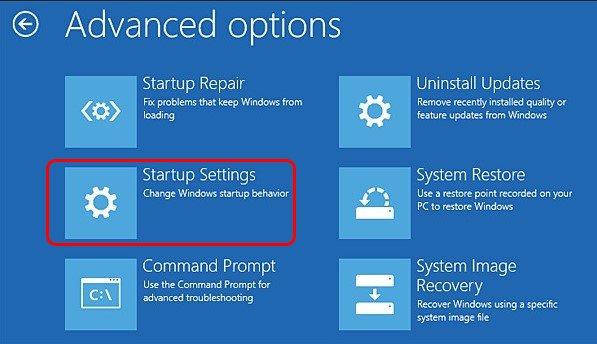
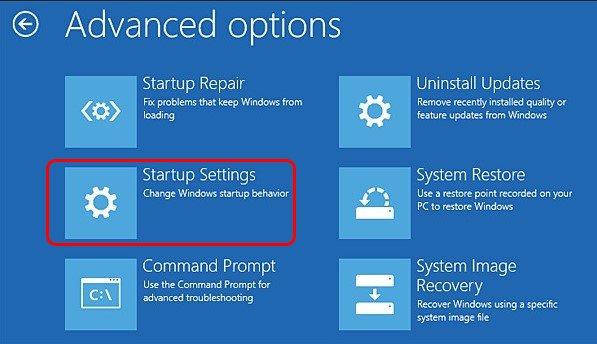 Após a reinicialização do computador, pressione 5 ou F5 para abrir o PC em modo de segurança com rede.
Após a reinicialização do computador, pressione 5 ou F5 para abrir o PC em modo de segurança com rede.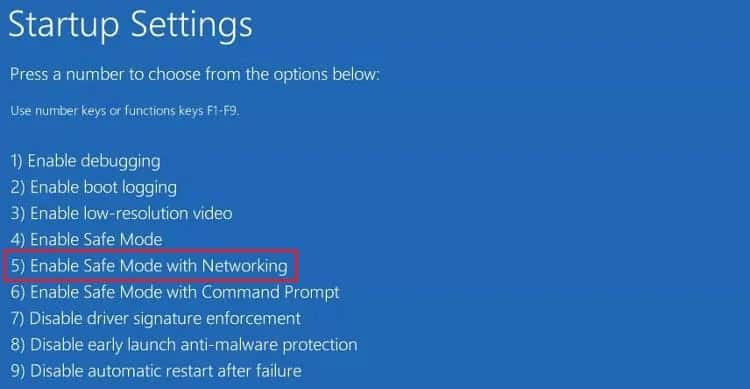
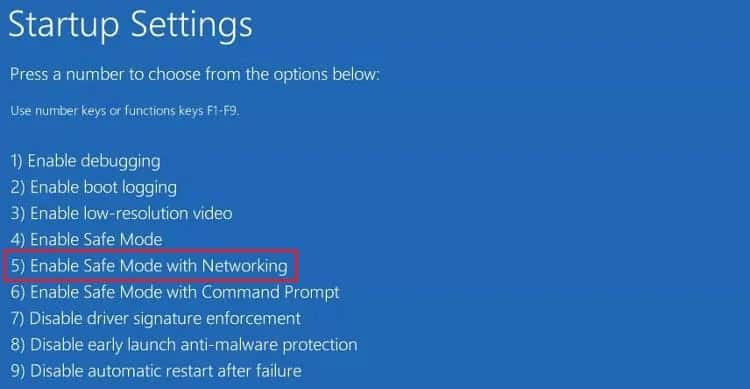
Agora, vamos para as correções.
Verifique os arquivos de despejo
Quando o Windows faz uma verificação de bug após detectar o ameaça, ele coleta os detalhes e os armazena em um arquivo de despejo. Você pode examinar os arquivos de despejo para chegar à causa raiz do BSOD.
Mas você precisará de uma ferramenta de depuração para analisar o arquivo de despejo. Vamos usar o WinDbg Preview para ver o erro.
Baixe o WinDbg Preview no seu PC e instale-o.Pesquise o WinDbg na barra de pesquisa do Windows e abra o WinDbg Preview com privilégio administrativo. Pressione Ctrl + D e digite %windir%\Minidump na barra de endereço para acessar a pasta Minidump. Selecione o arquivo de despejo para carregá-lo.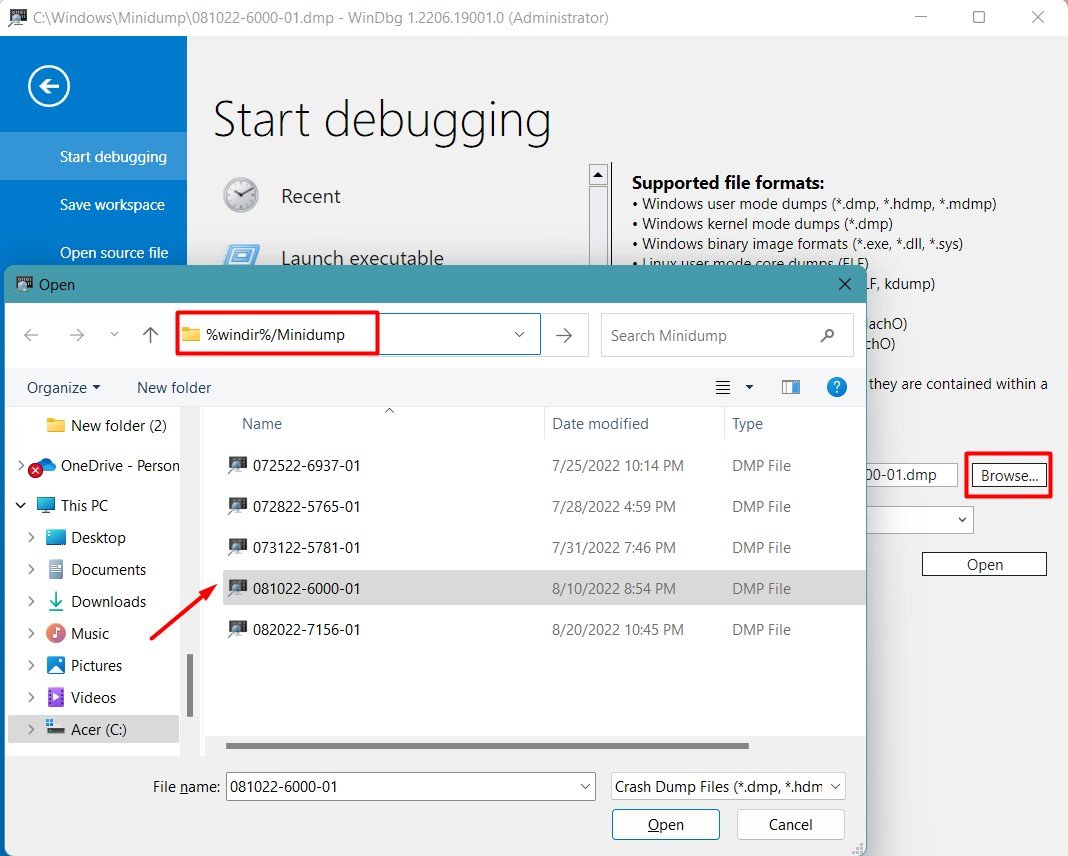
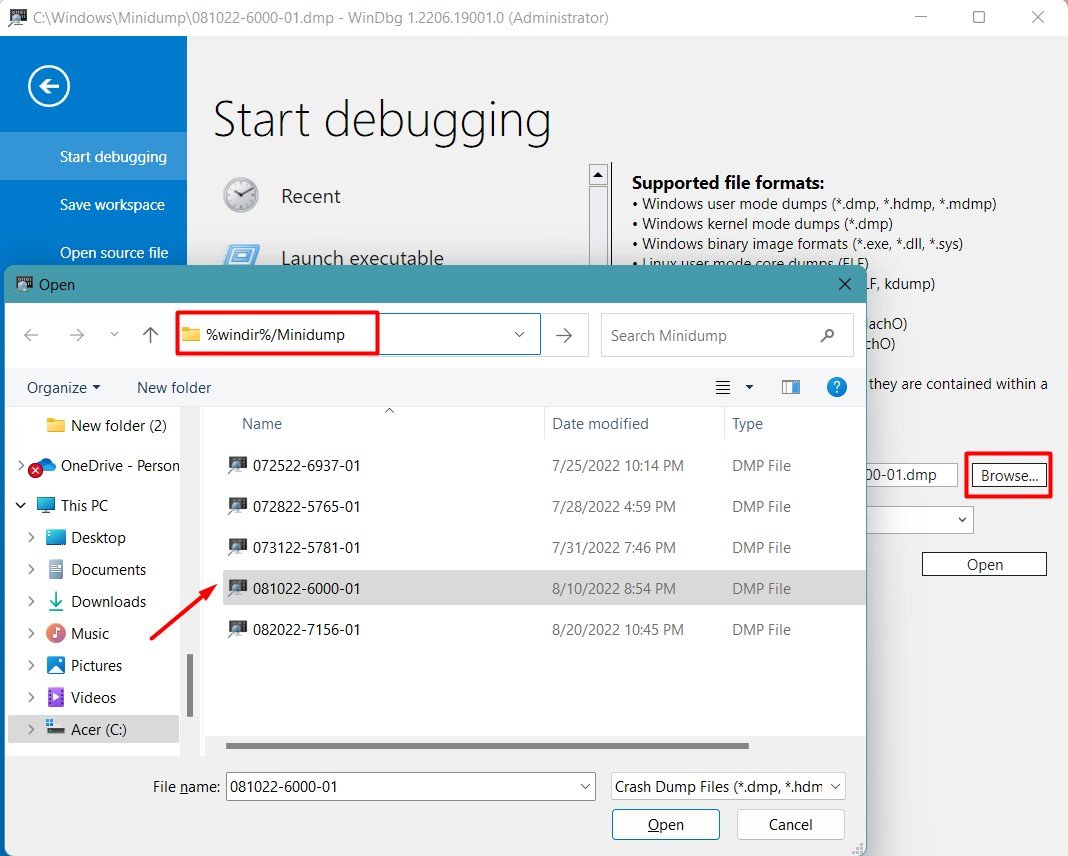 Clique na opção Comando no menu Exibir para abrir um terminal. Insira !analyze-v no terminal para iniciar a análise.
Clique na opção Comando no menu Exibir para abrir um terminal. Insira !analyze-v no terminal para iniciar a análise.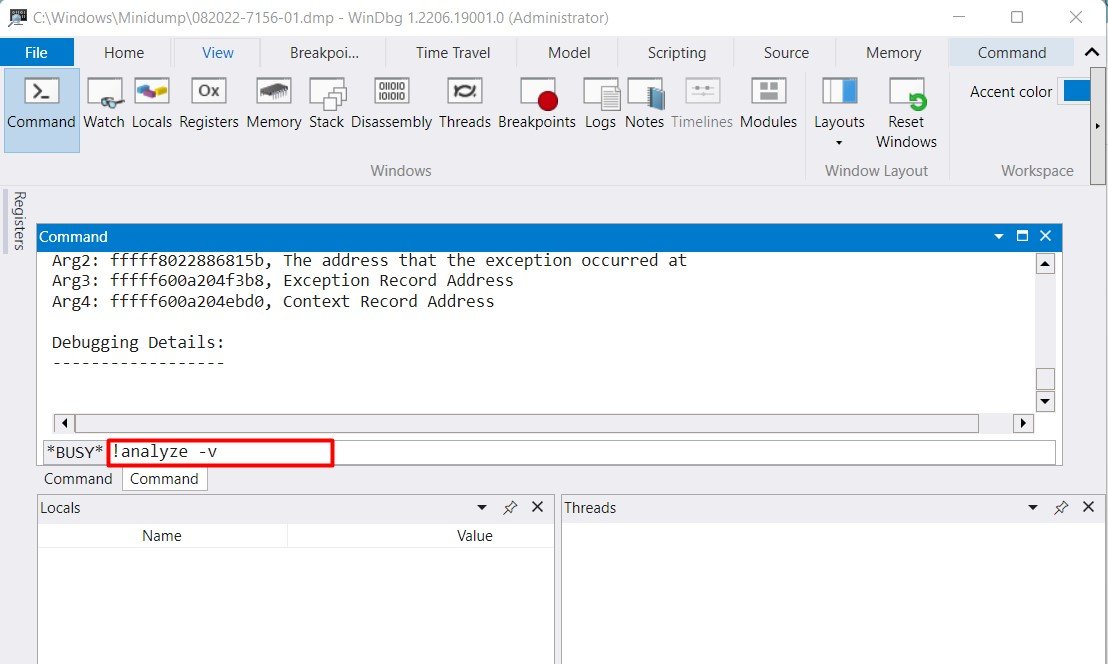 Encontre o Nome do módulo e outros detalhes para encontrar o erro.
Encontre o Nome do módulo e outros detalhes para encontrar o erro.

Você pode pesquisar os detalhes na Internet ou publicá-los no fórum de suporte da Microsoft para obter uma visão clara. Às vezes, o programa associado ao nome do erro pode não ser o problema real e alguns outros arquivos podem estar atrapalhando. Portanto, você também deve procurar outros processos acompanhantes no arquivo de despejo para identificar a causa raiz.
Atualize ou desinstale o driver
Se alguns drivers tentarem alterar os arquivos do kernel, o sistema vê isso como uma ameaça e resulta no BSOD de corrupção de estrutura crítica. Isso geralmente pode acontecer se os drivers estiverem infectados, corrompidos ou simplesmente apresentarem bugs.
Você terá que atualizar os drivers para corrigir o problema. Existem duas maneiras de fazer isso. Vamos ver os dois.
Usando o Gerenciador de dispositivos
Você pode atualizar ou desinstalar os drivers individualmente usando o gerenciador de dispositivos. Vamos ver como fazer isso.
Execute Windows +’R’e digite devmgmt.msc para abrir o Gerenciador de Dispositivos. Expanda as opções do dispositivo e clique duas vezes no driver. Vá para a guia Drivers e clique em Atualizar driver.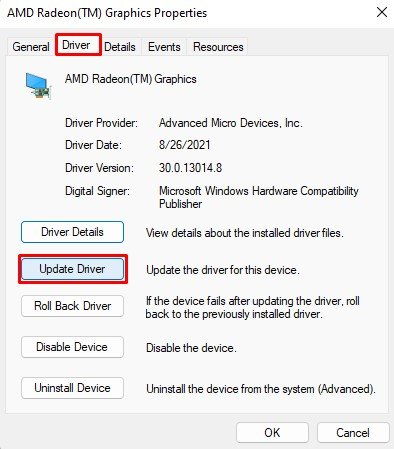
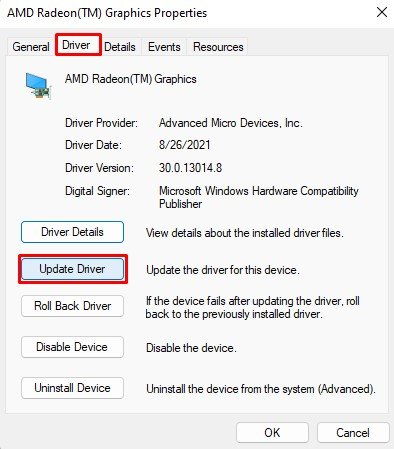 Escolha Pesquisar automaticamente por drivers. Você também pode baixar o driver mais recente no site do fabricante, selecione Procurar driver no meu computador e escolha o arquivo. Se o problema apareceu após a atualização dos drivers, clique em Reverter drivers.
Escolha Pesquisar automaticamente por drivers. Você também pode baixar o driver mais recente no site do fabricante, selecione Procurar driver no meu computador e escolha o arquivo. Se o problema apareceu após a atualização dos drivers, clique em Reverter drivers.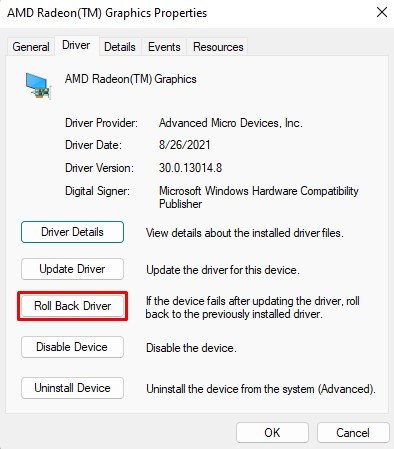
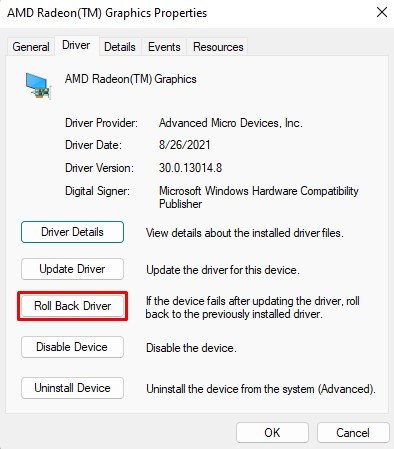
Da mesma forma, se a atualização de drivers não funcionar fora, você pode remover o dispositivo e reinstalar o driver.
Abra o Gerenciador de dispositivos e vá para a guia Drivers do respectivo dispositivo. Clique em Desinstalar dispositivo.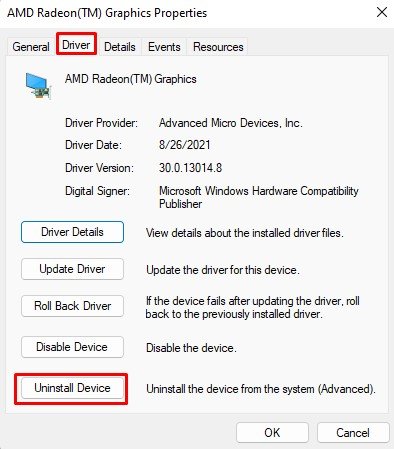
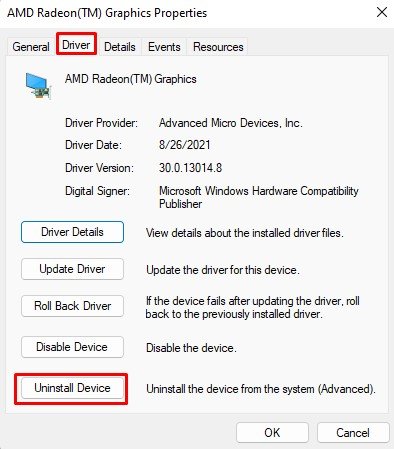
O Windows instalará o driver automaticamente ou y Você pode instalá-lo manualmente baixando o mais recente e estável.
Executar o Windows Update
Você pode atualizar todos os drivers automaticamente através do Windows Update. No entanto, nem sempre instala o mais recente. A atualização do Windows procura o driver mais estável e o instala. No entanto, ele pode resolver o problema de drivers com bugs ou corrompidos.
Vamos ver como podemos fazer isso.
Pressione Windows +’I’e abra Configurações.Go para Windows Update. Clique em Check for Updates e instale os drivers disponíveis.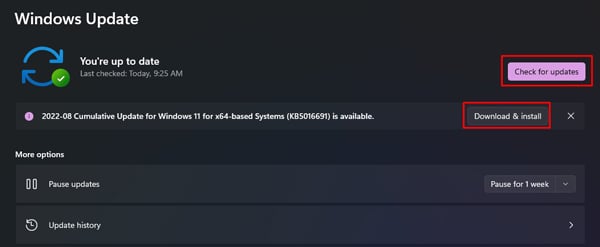
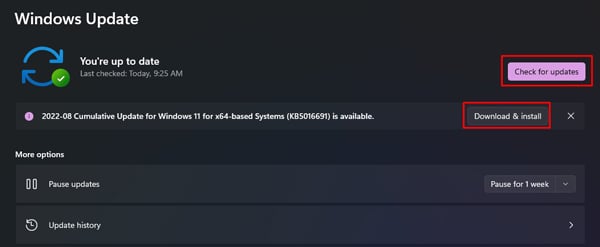 Além disso, navegue até Opções avançadas>Atualizações opcionais. Baixe e instale todas as atualizações.
Além disso, navegue até Opções avançadas>Atualizações opcionais. Baixe e instale todas as atualizações.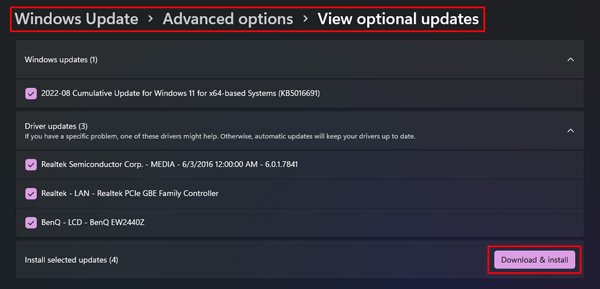
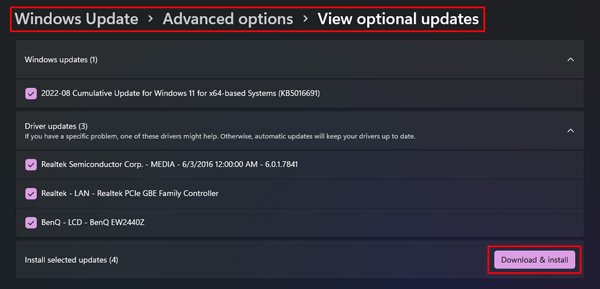 Reinicie o PC para concluir a instalação.
Reinicie o PC para concluir a instalação.
Se o BSOD aparecer após a instalação de uma atualização, você pode desinstalar essa atualização específica e observar as alterações. Aqui estão as etapas para verificar o histórico de atualizações e desinstalá-las.
Vá para Histórico de atualizações no Windows Update.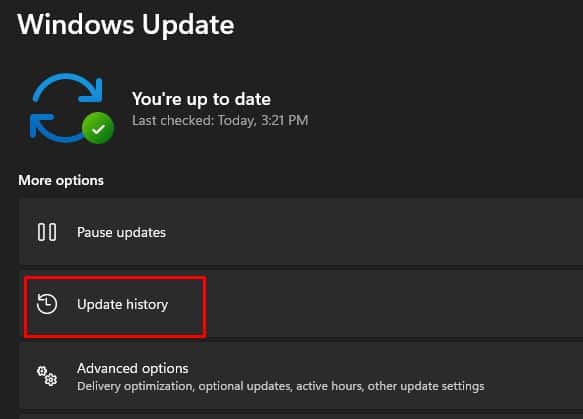
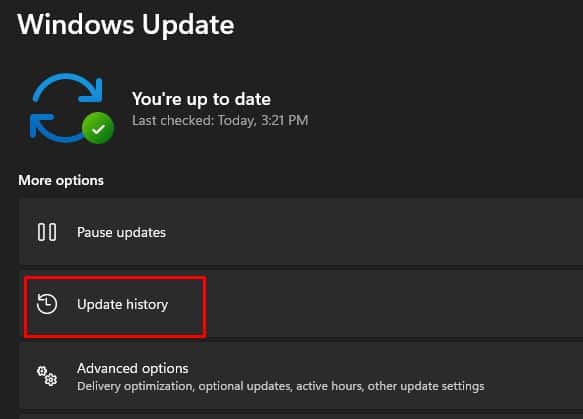 Encontre Desinstalar atualizações.
Encontre Desinstalar atualizações.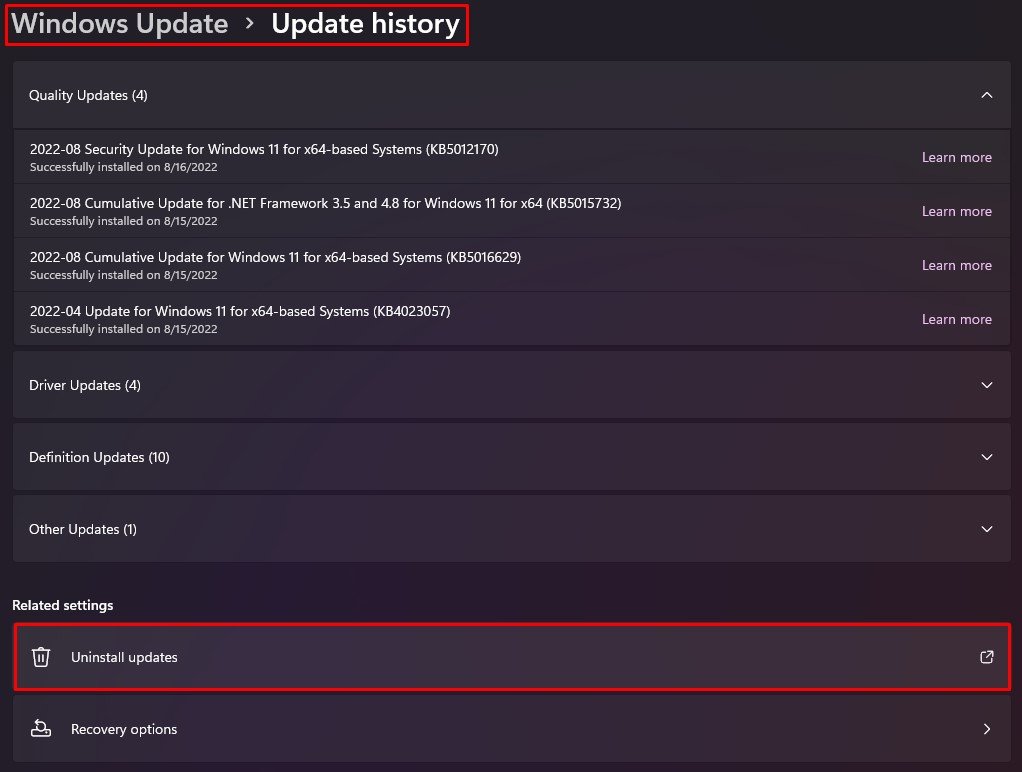 Selecione a atualização recente e clique em Desinstalar.
Selecione a atualização recente e clique em Desinstalar.
Verifique o hardware
Se o hardware que contém o arquivo do kernel estiver danificado ou com defeito, o sistema pode detectar isso como corrupção desse arquivo ou processo do sistema. Da mesma forma, periféricos adicionados recentemente ou seus drivers podem ser os culpados.
Você deve verificar se há problemas com os dispositivos. A primeira coisa que você pode fazer é remover quaisquer periféricos externos e ver se isso resolve o problema. Da mesma forma, você pode atualizar ou desinstalar os drivers seguindo as etapas na seção anterior.
O mau funcionamento do hardware interno, como PSU, unidade de armazenamento ou memória, pode contribuir igualmente para a aparência do BSOD. Se os fabricantes de hardware forneceram os métodos para realizar o diagnóstico, você pode tentar fazê-lo.
Verifique se o problema ainda persiste.
Procurar erros de memória
Como mencionado acima, uma memória defeituosa, física ou virtual, pode fazer com que o arquivo do kernel seja danificado ou ausente, resultando no erro de tela azul. Além de qualquer diagnóstico fornecido pelo fabricante, você pode realizar mais alguns testes na memória do sistema para corrigir o problema.
Vamos ver cada um deles.
Executar o diagnóstico de memória do Windows
h4>
O Diagnóstico de Memória do Windows procura quaisquer erros na RAM e mostra o relatório de erros. Vamos ver como fazer isso.
Pressione Windows +’R’e digite mdsched para abrir a ferramenta de diagnóstico de memória.Selecione Reiniciar agora e verificar se há problemas.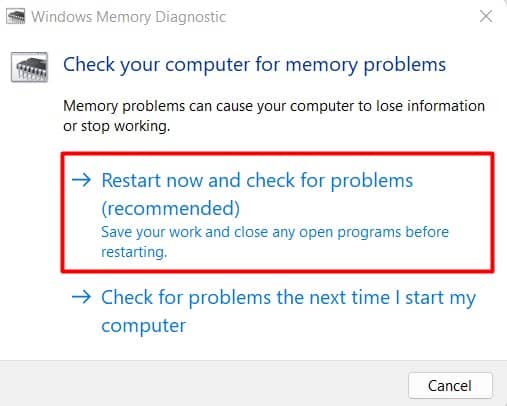
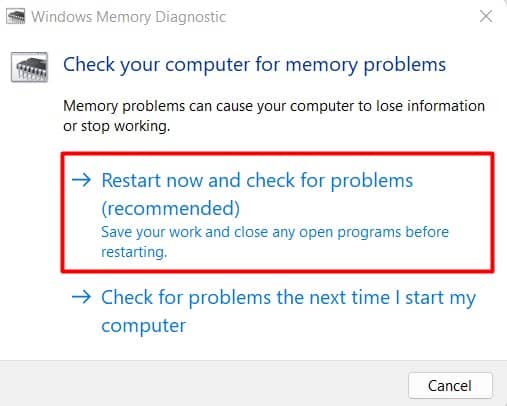 Após a reinicialização do sistema, siga o instruções para concluir o teste.Você verá o relatório de erros por um tempo. Veja se há algum problema com a RAM.Se você perder os resultados, pressione Windows +’X’e selecione Visualizador de eventos. Navegue até Registros do Windows>Sistema no painel à esquerda. Vá para Filtrar registro atual.
Após a reinicialização do sistema, siga o instruções para concluir o teste.Você verá o relatório de erros por um tempo. Veja se há algum problema com a RAM.Se você perder os resultados, pressione Windows +’X’e selecione Visualizador de eventos. Navegue até Registros do Windows>Sistema no painel à esquerda. Vá para Filtrar registro atual.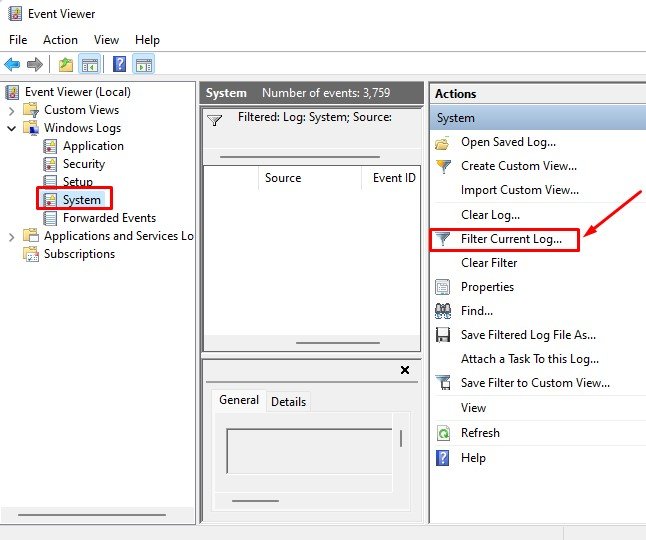
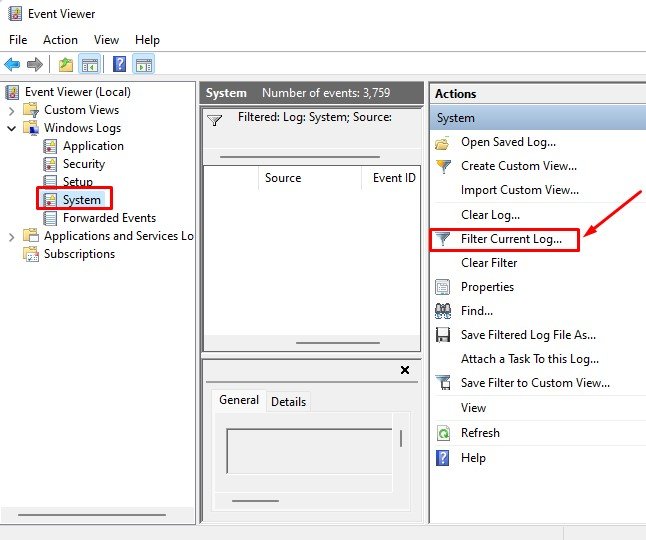 Em Fontes de eventos, marque a caixa MemoryDiagnostics-Results.
Em Fontes de eventos, marque a caixa MemoryDiagnostics-Results.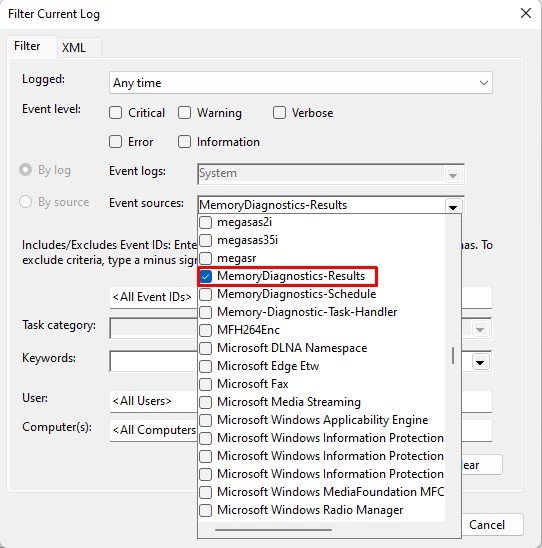 Procure os detalhes do erro. Você pode pesquisar sobre o problema na internet se não estiver claro.
Procure os detalhes do erro. Você pode pesquisar sobre o problema na internet se não estiver claro.
Você também pode procurar os detalhes do erro BSOD selecionando a opção de verificação de bug em Fontes de eventos em Filtrar log atual. Ao fazer isso, observe também os detalhes dos processos que o acompanham para chegar à causa raiz.
Se o resultado do diagnóstico de memória mostrar algum problema, você pode ter RAM defeituosa. Vamos corrigir isso na próxima etapa.
Verifique e recoloque a RAM
Não há muito o que fazer para uma RAM defeituosa. No entanto, ainda podemos tentar resolver os pequenos erros.
Desligue o PC e remova todos os cabos. Abra o painel lateral desaparafusando todas as porcas e entre no slot de RAM . Em um laptop, talvez seja necessário remover todo o painel traseiro ou o compartimento de RAM específico. Pressione a trava para remover a RAM. Limpe os slots e a memória corretamente. Se você tiver várias RAMs, tente usar uma de cada vez, alterando os slots. Isso ajudará a descobrir se um dos pentes de RAM está danificado. Você deve executar o PC enquanto faz isso para detectar o erro. Você também pode usar uma RAM sobressalente. Use a que está funcionando e remonte seu PC.
Limpe os slots e a memória corretamente. Se você tiver várias RAMs, tente usar uma de cada vez, alterando os slots. Isso ajudará a descobrir se um dos pentes de RAM está danificado. Você deve executar o PC enquanto faz isso para detectar o erro. Você também pode usar uma RAM sobressalente. Use a que está funcionando e remonte seu PC.
Veja se o BSOD ainda aparece.
Limpar memória virtual
Nosso computador usa uma pequena parte da unidade de armazenamento como memória virtual para armazenar algumas informações e arquivos do sistema quando a RAM começa a encher. Se o arquivo de paginação ou a memória virtual for corrompido ou tiver arquivos de sistema danificados, as janelas mostrarão o BSOD.
Você pode tentar limpar o arquivo de paginação para remover esses dados.
Pressione Windows +’R’e gpedit.msc para abrir o Editor de Diretiva de Grupo Local. Vá para Configuração do Computador > Configurações do Windows > Configurações de Segurança > Diretivas Locais > Opções de Segurança. Procure Desligar: Limpar arquivo de paginação de memória virtual e clique duas vezes nele.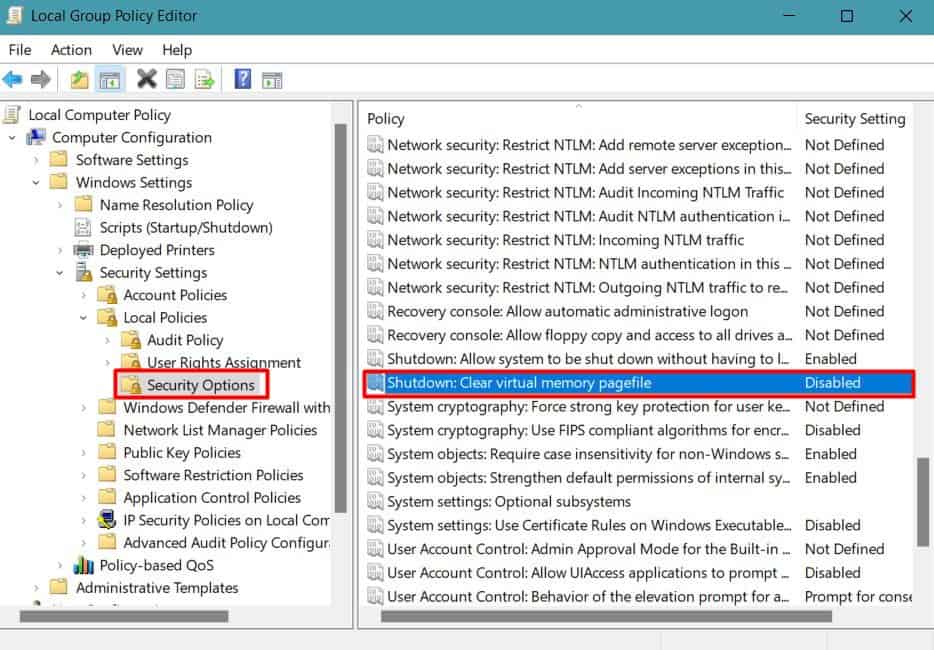
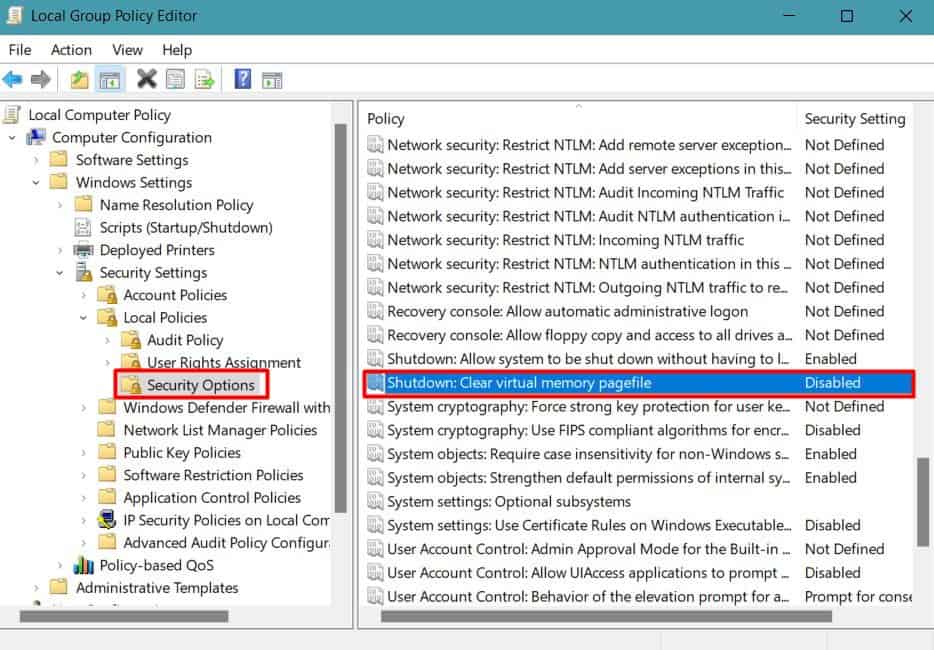 Selecione Ativar e salve a configuração.
Selecione Ativar e salve a configuração.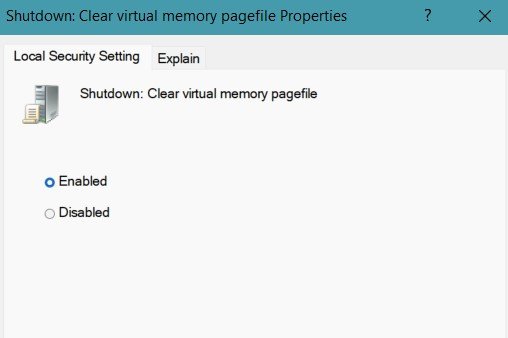
Reinicie seu PC e veja se o problema aparece novamente.
Execute o CHKDSK Scan
O erros nas unidades de armazenamento também podem levar à corrupção do arquivo do kernel, resultando no BSOD de corrupção de estrutura crítica. Portanto, você deve executar a verificação de disco para encontrar quaisquer problemas e repará-los.
Pressione Windows +’R’e digite cmd. Pressione Ctrl + Shift + Enter para abrir o Prompt de comando com privilégio administrativo.Digite chkdsk/r/x C: para verificar e reparar a unidade C.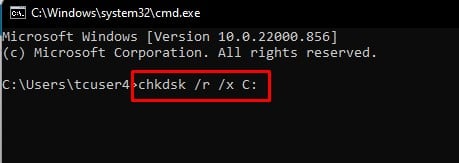
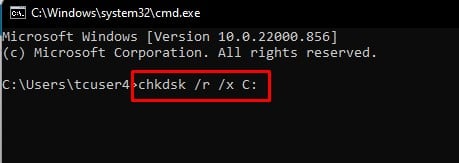 Substitua o alfabeto C por outras unidades e conclua a verificação de todas as partições.
Substitua o alfabeto C por outras unidades e conclua a verificação de todas as partições.
Observe se o erro de tela azul desapareceu agora.
Desabilite overclocking e XMP
Mesmo que o overclock de sua CPU, GPU ou RAM possa aumentar o desempenho, eles exercem muito carga no sistema. Como resultado, o hardware pode falhar ou os drivers podem ser corrompidos levando ao BSOD.
Então, se você ativou o recurso de overclock, você terá que reverter as configurações para o normal. Vamos ver como você pode fazer isso.
Desligue o PC e pressione F2, F12 ou a respectiva tecla para ir para a página do BIOS.Carregar as configurações padrão do BIOS strong> pressionando o botão atribuído a ele.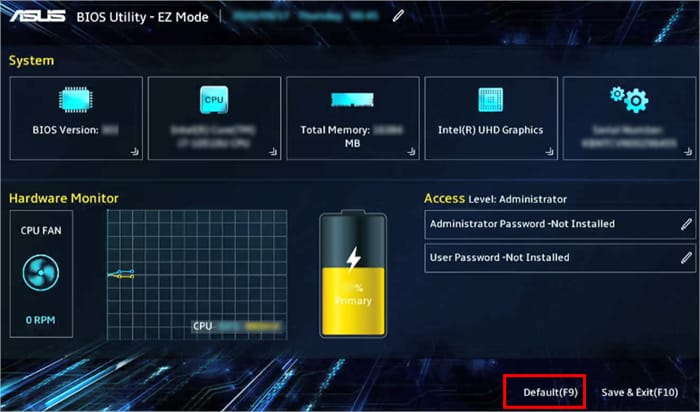
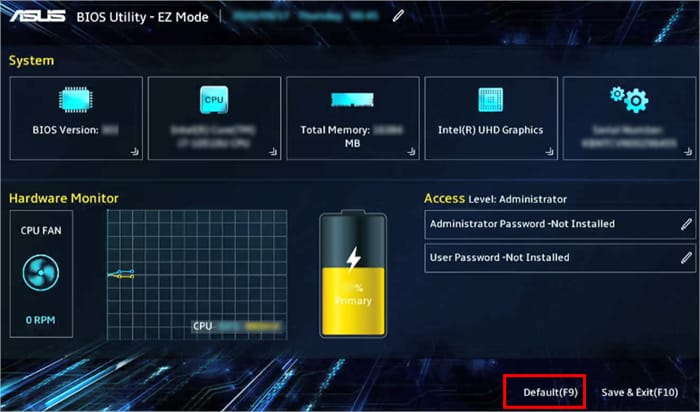 Em algumas placas-mãe, o XMP pode ser ativado por padrão. Portanto, encontre as opções XMP, DOCP ou A-XMP no modo Avançado e defina-o como Desativar. XMP ou DOCP é o recurso para fazer overclock da memória.
Em algumas placas-mãe, o XMP pode ser ativado por padrão. Portanto, encontre as opções XMP, DOCP ou A-XMP no modo Avançado e defina-o como Desativar. XMP ou DOCP é o recurso para fazer overclock da memória.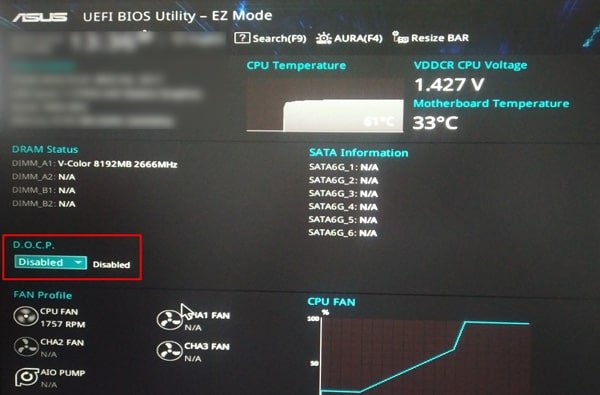
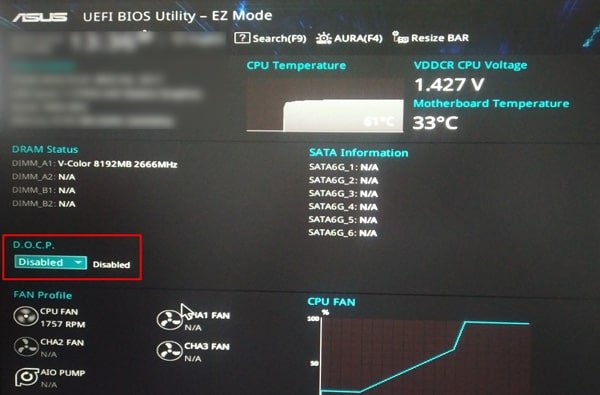 Salve as configurações e reinicie o PC.
Salve as configurações e reinicie o PC.
Se você usou um aplicativo para fazer overclock em seu hardware, você pode simplesmente desinstalar o programa.
Pressione Windows +’R’e digite appwiz.cpl para abrir Adicionar ou remover programas. Selecione o programa e clique em Desinstalar.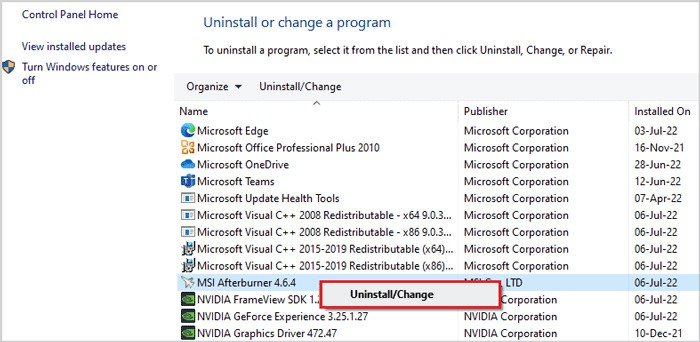
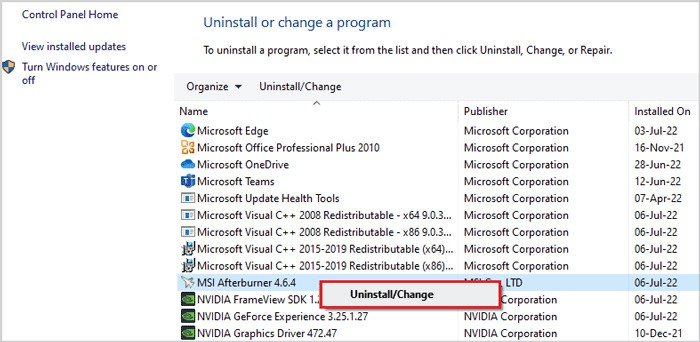
Reinicialize seu sistema para examinar a ocorrência do erro de tela azul.
Executar atualização in-loco
É igualmente possível que os arquivos do sistema operacional estejam corrompidos. Você pode executar uma atualização no local para reparar esses arquivos para corrigir o BSOD sem remover seus programas e dados. Vamos ver como você pode fazer isso.
Pressione Windows +’I’para abrir Configurações e vá para a seção Sobre.Observe o tipo, edição e compilação do sistema >do Windows.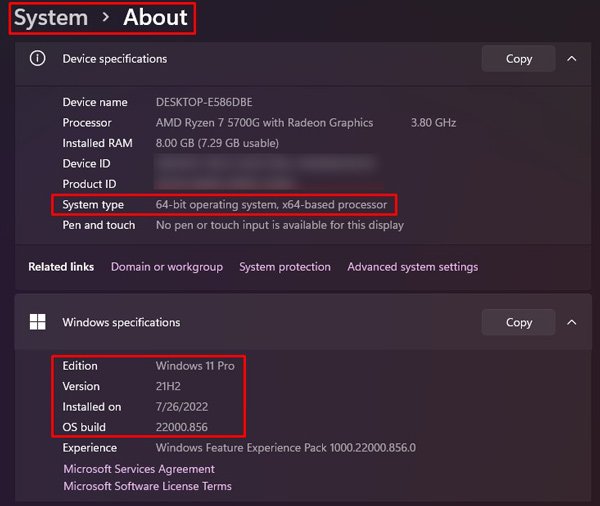
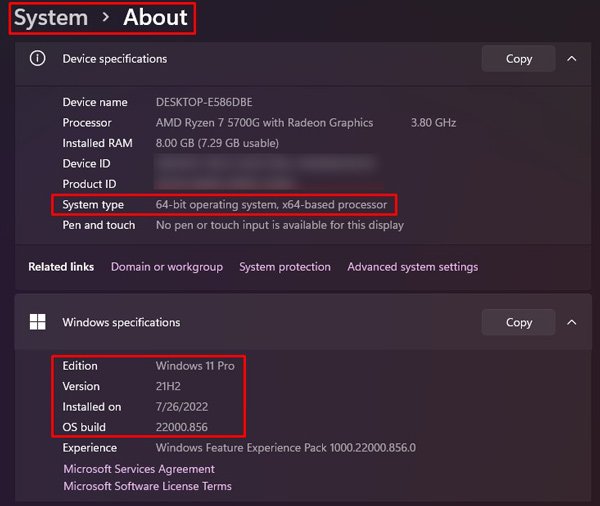 Faça download do respectivo arquivo ISO para Windows com a mesma edição, arquitetura e compilação igual ou posterior. Monte o arquivo ISO e abra a unidade de instalação. Execute Setup.exe para iniciar a instalação. Vá para Alterar como a instalação baixa as atualizações e escolha Não agora.
Faça download do respectivo arquivo ISO para Windows com a mesma edição, arquitetura e compilação igual ou posterior. Monte o arquivo ISO e abra a unidade de instalação. Execute Setup.exe para iniciar a instalação. Vá para Alterar como a instalação baixa as atualizações e escolha Não agora.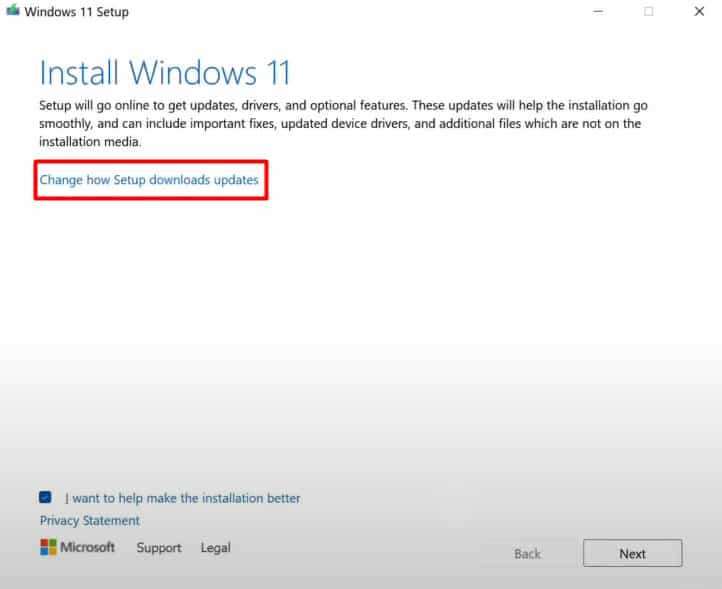 Clique em Avançar e siga as instruções. Se ele solicitar uma unidade externa, insira a unidade com 10 GB ou mais de espaço de armazenamento. Após a instalação, vá para Alterar o que manter e escolha Manter arquivos e aplicativos pessoais.
Clique em Avançar e siga as instruções. Se ele solicitar uma unidade externa, insira a unidade com 10 GB ou mais de espaço de armazenamento. Após a instalação, vá para Alterar o que manter e escolha Manter arquivos e aplicativos pessoais.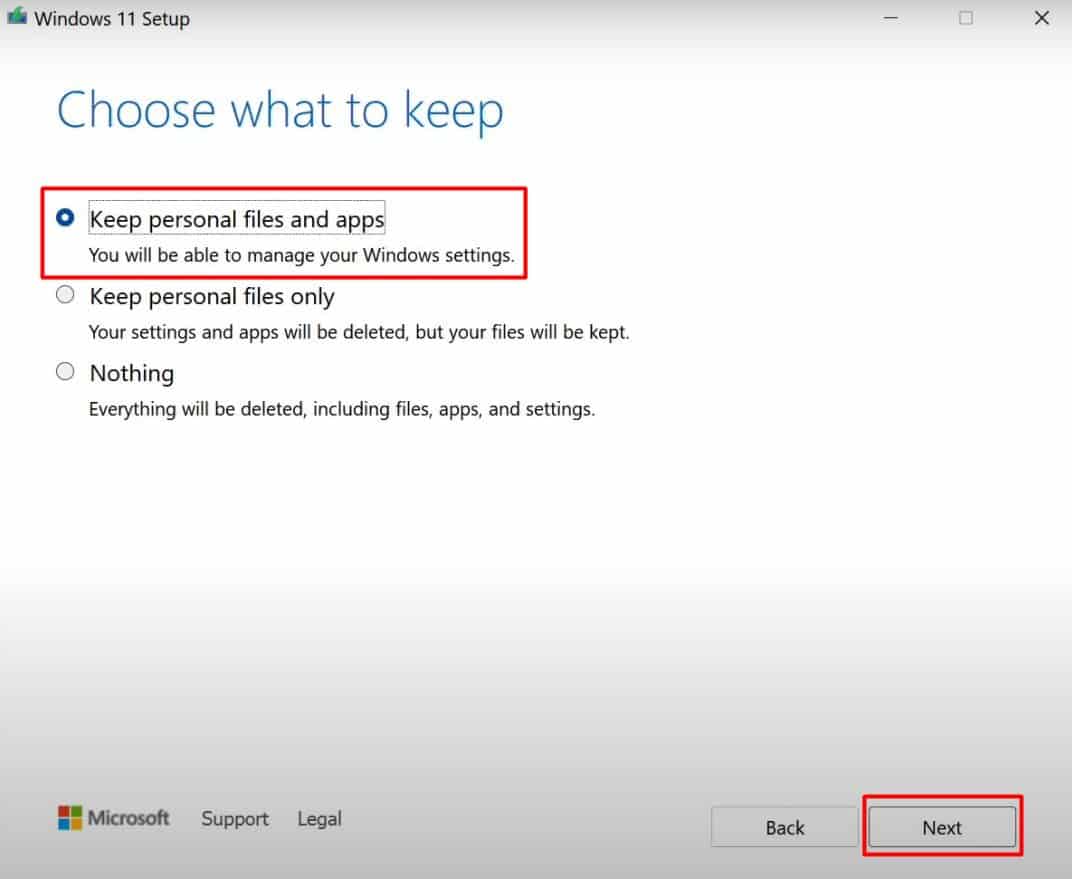
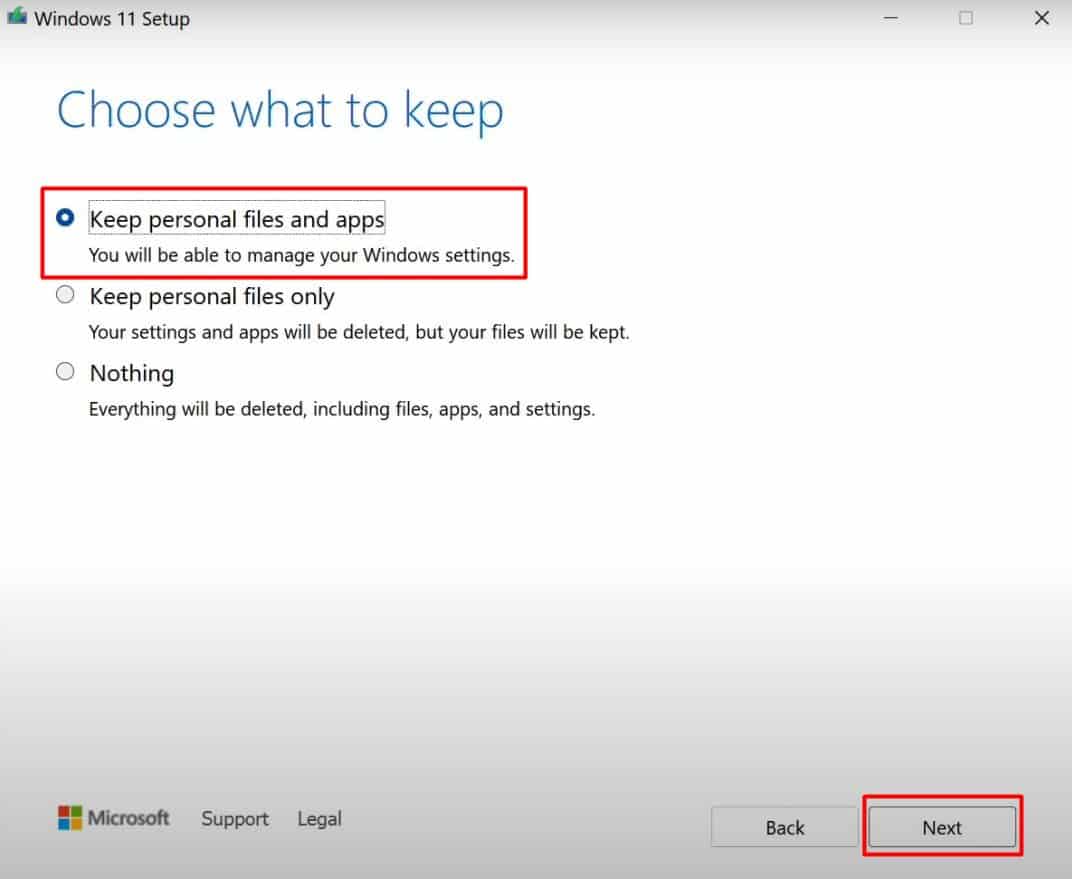 Clique em Instalar para iniciar a atualização in-loco.
Clique em Instalar para iniciar a atualização in-loco.
Observe se o BSOD ainda persiste após a conclusão da atualização.
Coloque um ponto de interrupção no código
A corrupção da estrutura crítica também é causada se os pontos de interrupção do kernel não estiverem definidos. O sistema pode falhar ao definir o ponto de interrupção se o depurador do kernel não estiver conectado a ele.
Então, se este for o caso, você terá que definir o ponto de interrupção anexando manualmente um depurador
forte> ao sistema. Vamos ver como fazer isso.
Baixe o SDK do Windows instalador da Microsoft. Execute o instalador e escolha a opção Instalar o Windows Software Development Kit neste computador.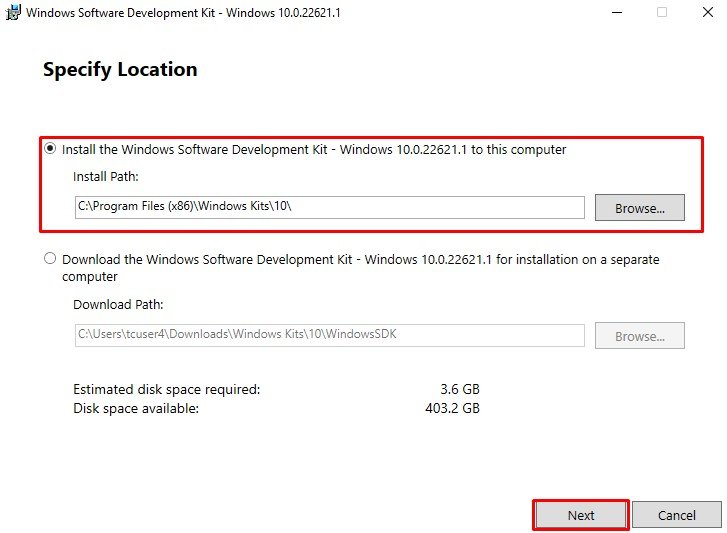
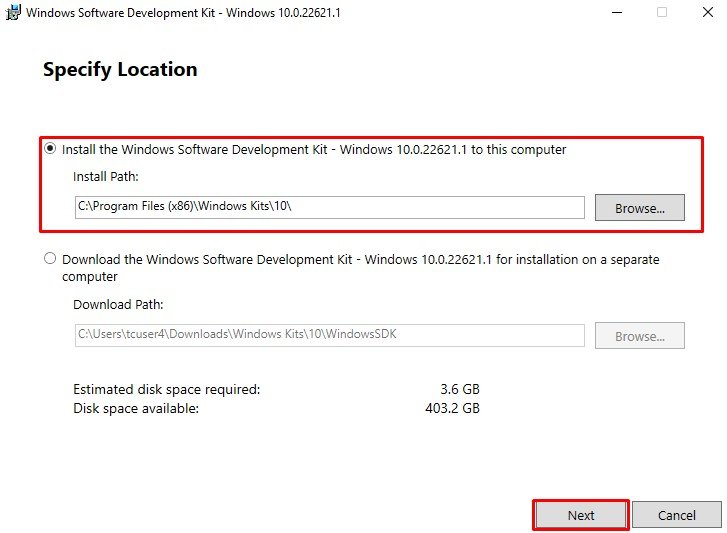 Clique em Avançar até chegar à página para selecionar os recursos para instalação. Verifique as Ferramentas de depuração para Windows e clique em Instalar.
Clique em Avançar até chegar à página para selecionar os recursos para instalação. Verifique as Ferramentas de depuração para Windows e clique em Instalar.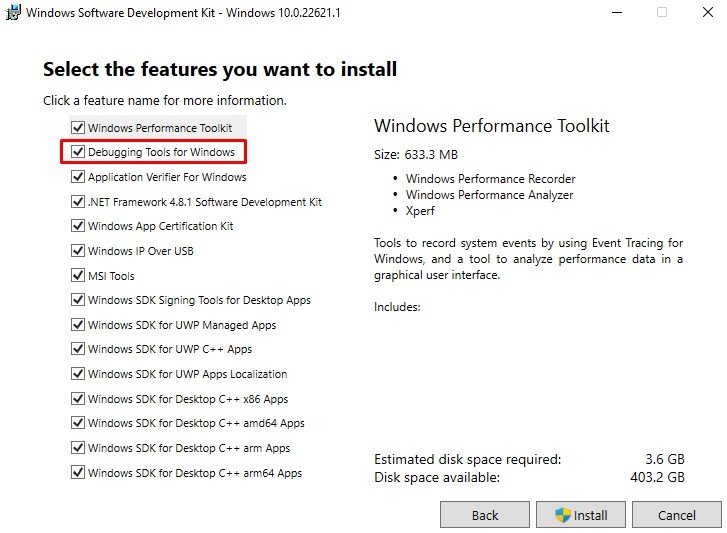 Após a instalação, pressione Windows +’R’e digite cmd. Pressione Ctrl + Shift + Enter para abrir o Prompt de comando com privilégio administrativo.Mude o caminho do arquivo para o local do WinDbg digitando o comando cd %ProgramFiles(x86)%\Windows Kits\10\Debuggers\x64\Agora, digite o comando windbg-kl.
Após a instalação, pressione Windows +’R’e digite cmd. Pressione Ctrl + Shift + Enter para abrir o Prompt de comando com privilégio administrativo.Mude o caminho do arquivo para o local do WinDbg digitando o comando cd %ProgramFiles(x86)%\Windows Kits\10\Debuggers\x64\Agora, digite o comando windbg-kl.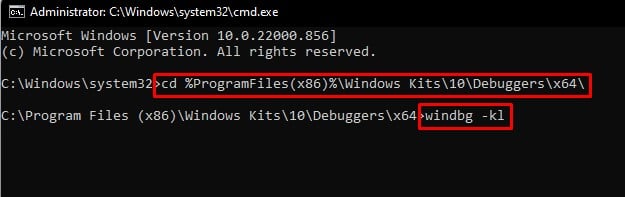
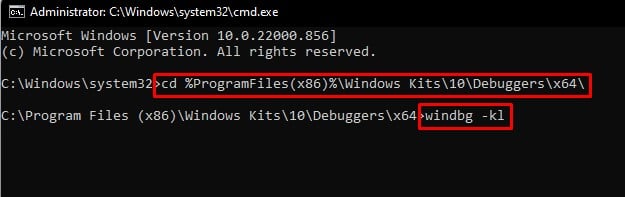
Reinicie seu PC e observe a ocorrência de BSOD novamente.
Reinicialize ou Atualize o BIOS
Às vezes, o hardware instalado recentemente pode ser incompatível com o seu PC ou o sistema pode não detectá-lo. Nesses casos, você pode redefinir o BIOS para obter as configurações padrão seguindo as etapas na seção anterior.
Da mesma forma, o fabricante fornece continuamente atualizações para o BIOS para acomodar novo hardware ou corrigir bugs no Versões recentes. Portanto, você terá que realizar a atualização do BIOS se a nova atualização tiver as correções para isso.
Mas atualizar o BIOS é bastante arriscado e não seguir as precauções pode danificar permanentemente seu sistema. Portanto, fornecemos um guia detalhado para ajudá-lo a atualizar o BIOS com segurança.
Redefinir o Windows
Executar a atualização in-loco mantendo os arquivos e aplicativos pessoais pode não reparar o culpado se alguns programas estão causando o BSOD. Portanto, você terá que redefinir o Windows se as correções acima não funcionarem para você.
Inicie seu PC no ambiente de recuperação seguindo as etapas em uma seção anterior.Vá para Solucionar problemas e selecione Redefinir este PC.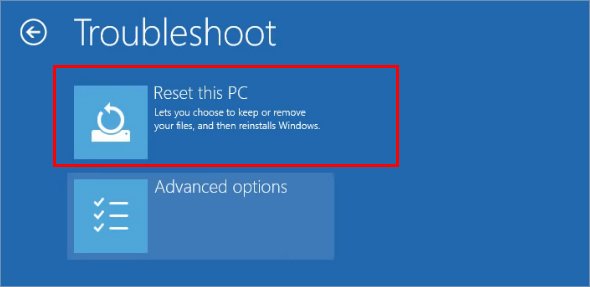
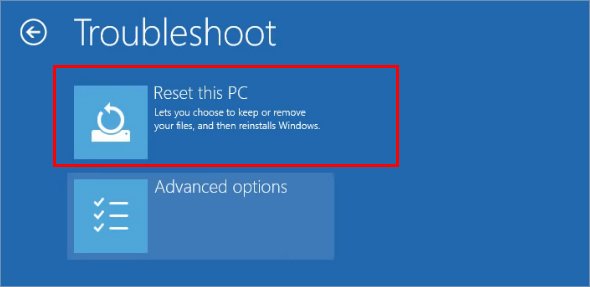 Siga as instruções. Escolha Download na nuvem para redefinir o PC usando um sistema operacional íntegro baixado diretamente da Microsoft.
Siga as instruções. Escolha Download na nuvem para redefinir o PC usando um sistema operacional íntegro baixado diretamente da Microsoft.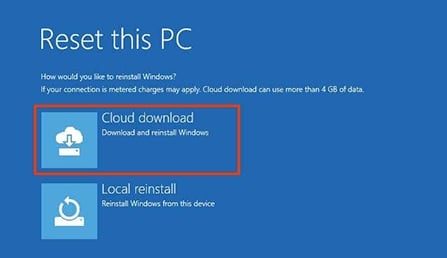
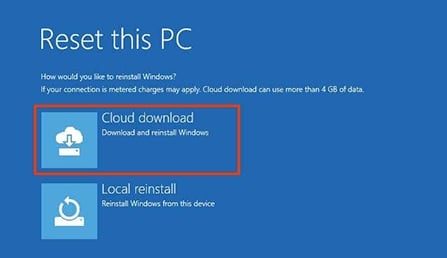
O problema deve desaparecer agora. Você também pode instalar um novo sistema operacional em seu PC.